
Mục lục:
- Tác giả John Day [email protected].
- Public 2024-01-30 13:32.
- Sửa đổi lần cuối 2025-01-23 15:15.


Deze speakerhouder là speciaal ontworpen om op een hoofdsteun van een rolstoel geplaatst te worden. Hierbij hebben we ook een Passnde GSM houder gemaakt. Beide stukken zijn volledig parametrisch zodat bijna elke speaker en GSM kan gebruikt worden.
Bước 1: BENODIGDHEDEN
DIY-versie:
1. Máy in 3D
2. ABS-plaat 3mm
3. 2 vijzen
4. Rekker
Phiên bản nâng cao:
1. Lasercutter
2. Nhôm 3mm
3. 2 vijzen
4. Rekker
Bước 2: TỰ LÀM LOA LOA

Bước 3:
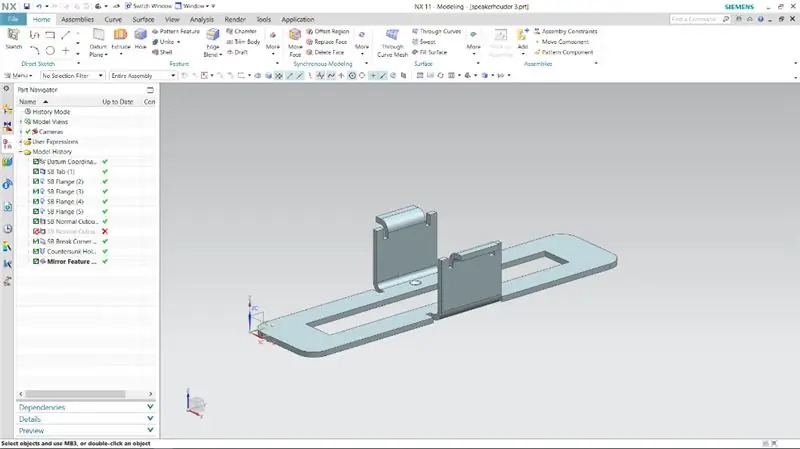
Wanneer je de file van de speakerhouder ontvangt en deze opent, krijgt u volgend scherm te zien.
Bước 4:
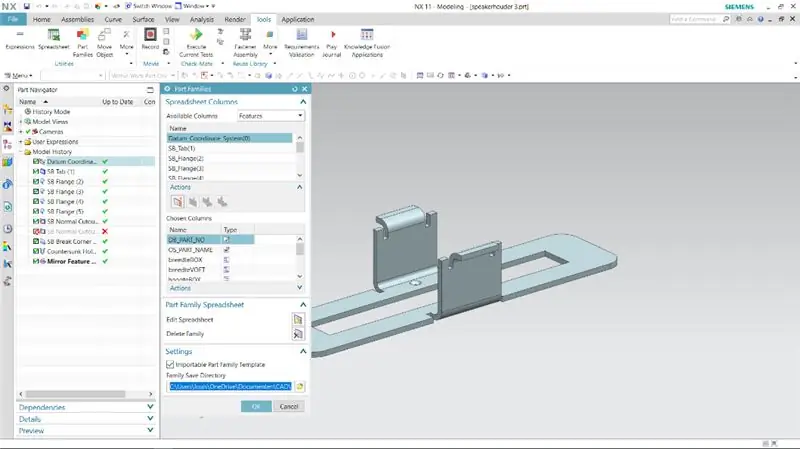
Daarna gaat u in het programmma naar “Tools” en vervolgens klikt u door naar “Part Gia đình”.
Bước 5:
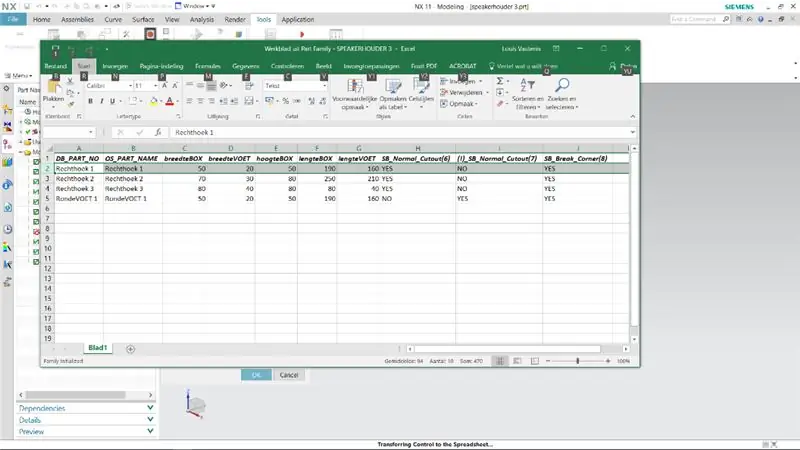
Vervolgens gaat u naar “Chỉnh sửa bảng tính”. Hier zal u een Excel bestand voor jou te zien krijgen waarin u dingen zal moeten aanpassen.
Bước 6:

Hier zult u meerdere opties hebben. Als uw speaker een rechthoekige voet of geen voet geeft kiest uit 1 van de 3 bovenste opties. Als uw speaker een ronde voet heeft kiest u de laatste optie.
De volgende stap verloopt gót simpel. Wanneer uw keuze gemaakt heeft hoeft u gewoon nog uw speaker op te meten en dit in te vullen in de kolommen C, D, E, F en G. Aan de rest van de kolommen moet er niets aangepast worden.
Wanneer u dit gedaan hebt selecteer je de volledige rij van de gekozen optie. Daarna duw je op “billegtoepassingen”, “PartFamily” vi “Áp dụng giá trị”. Wanneer je dit in de juiste volgorde gedaan hebt zal het stuk op maat van uw loa geladen loden.
Hierna hoeft u enkel nog het bestand op te slavean als “.stl”. Met deze bestands naam kunt u het dan in uw 3d-print programmma steken en laten 3d-printen.
Bước 7: LOA NÂNG CAO

Het gelaserd stuk wordt cao cấp trong plats van te 3D-printen. Stap Hierbij veranderd dus enkel de laatste. Er moet een flat-pattern gemaakt worden van het stuk en dit op te slavean als dxf.. Flat-pattern is te vinden in de rechter bovenhoek van de toolbar.
Daarna hoef je enkel het dxf. bestand cửa te sturen naar de lasercutter.
Bước 8: GSMHOUDER

Gặp gỡ de giống van de leuning waarop de GSM-houder moet komen.
Bước 9:
Open de assembly, ga naar het partfamily rekenblad en maak een nieuwe leuning door de giốngte die je juist hebt opgemeten in te vullen (tính bằng mm), en slave het stuk op.
Bước 10:
Open de assembly, ga naar het partfamily rekenblad en maak een nieuwe leuning door de giốngte die je juist hebt opgemeten in te vullen (tính bằng mm), en slave het stuk op.
Bước 11:
Exporteer de flat pattern van het onderdeel “onderkant klem sheetmetal” naar DXF en lasercut het in een nhôm plgens van 2mm dik, en plooi het volgens de guide van de flat pattern.
Bước 12:
Laat het onderdeel “arm spuitgieten” spuitgieten, hiervoor moet je een kern-tegen kern spuitgietmal laten maken, best d.m.v. vonkerosie omdat het een zeer fijne, moeilijk freesbare vorm is. Je kan dit onderdeel ook laten printen moest men de vorm maar 1x gật gù hebben.
Bước 13:
Koop de standaardonderdelen Vleugelschroef M6 3 keer, moer M6 x60 2keer en Moer M6 x30 1 keer.
Bước 14:

Assembleer alle onderdelen gặp behulp van de boom view, kleef gặp lijm de magneet ở de arm.
Bước 15:
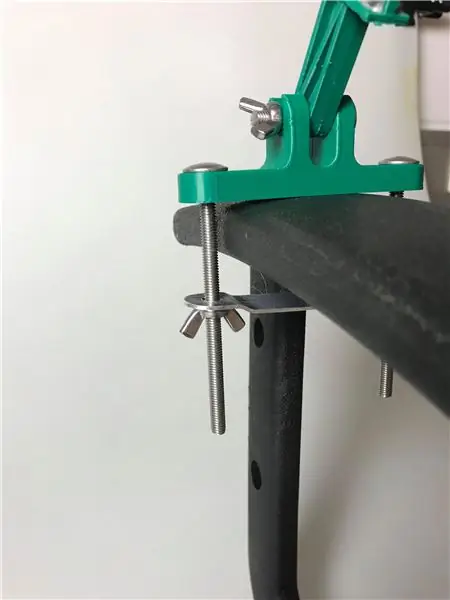
Zet de klem op de armleuning en span hem aan met de 2 vleugelschroeven onderaan de klem.
Bước 16:
Hằng gặp dubbelzijdige tape de metaalstrip centraal onderaan je GSM.
Bước 17:
Plaats de GSM in de arm, en pas de hoek aan met de vleugelschroef.
Bước 18:

Verbind de GSM gặp de box en Speel muziek.
Đề xuất:
Động cơ bước Điều khiển động cơ bước Không cần vi điều khiển !: 6 bước

Động cơ bước Điều khiển động cơ bước Không cần vi điều khiển !: Trong phần Hướng dẫn nhanh này, chúng tôi sẽ tạo một bộ điều khiển động cơ bước đơn giản bằng cách sử dụng động cơ bước. Dự án này không yêu cầu mạch phức tạp hoặc vi điều khiển. Vì vậy, không cần thêm ado, chúng ta hãy bắt đầu
Động cơ bước được điều khiển Động cơ bước không có vi điều khiển (V2): 9 bước (có hình ảnh)

Động cơ bước được điều khiển bằng động cơ bước Không cần vi điều khiển (V2): Trong một trong những Hướng dẫn trước đây của tôi, tôi đã chỉ cho bạn cách điều khiển động cơ bước bằng cách sử dụng động cơ bước mà không cần vi điều khiển. Đó là một dự án nhanh chóng và thú vị nhưng nó đi kèm với hai vấn đề sẽ được giải quyết trong Có thể hướng dẫn này. Vì vậy, hóm hỉnh
Đầu máy mô hình điều khiển động cơ bước - Động cơ bước như một bộ mã hóa quay: 11 bước (có hình ảnh)

Đầu máy mô hình điều khiển động cơ bước | Động cơ bước làm bộ mã hóa quay: Trong một trong những phần Hướng dẫn trước, chúng ta đã học cách sử dụng động cơ bước làm bộ mã hóa quay. Trong dự án này, bây giờ chúng ta sẽ sử dụng bộ mã hóa quay động cơ bước đó để điều khiển đầu máy mô hình bằng vi điều khiển Arduino. Vì vậy, không có fu
Âm thanh bay bổng với Arduino Uno Từng bước (8 bước): 8 bước

Acoustic Levitation With Arduino Uno Step-by-by-by (8 bước): bộ chuyển đổi âm thanh siêu âm L298N Dc cấp nguồn cho bộ chuyển đổi âm thanh nữ với chân cắm một chiều nam Arduino UNOBreadboard Cách hoạt động: Đầu tiên, bạn tải mã lên Arduino Uno (nó là một vi điều khiển được trang bị kỹ thuật số và các cổng tương tự để chuyển đổi mã (C ++)
Động cơ bước Điều khiển động cơ bước Động cơ bước - Động cơ bước như một bộ mã hóa quay: 11 bước (có hình ảnh)

Động cơ bước Điều khiển động cơ bước Động cơ bước | Động cơ bước như một bộ mã hóa quay: Có một vài động cơ bước nằm xung quanh và muốn làm điều gì đó? Trong Có thể hướng dẫn này, hãy sử dụng động cơ bước làm bộ mã hóa quay để điều khiển vị trí của động cơ bước khác bằng vi điều khiển Arduino. Vì vậy, không cần phải quảng cáo thêm, chúng ta hãy
